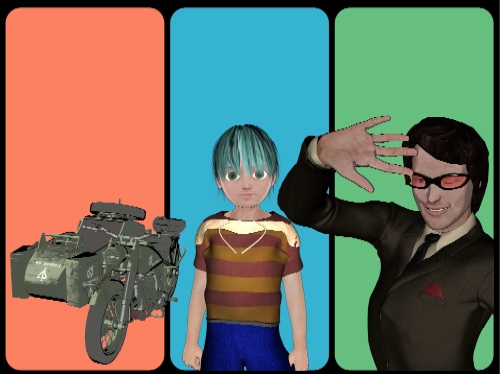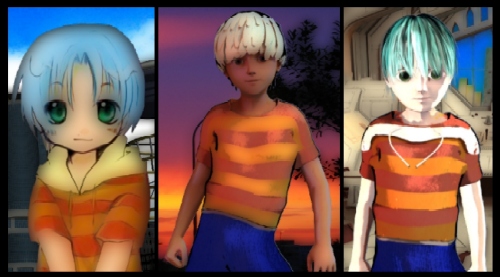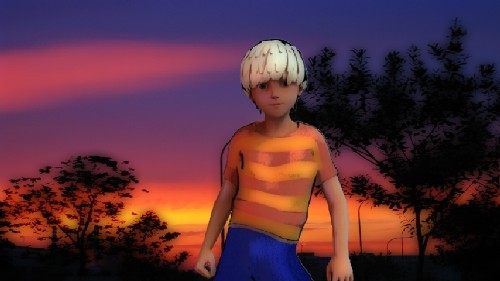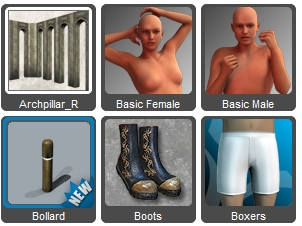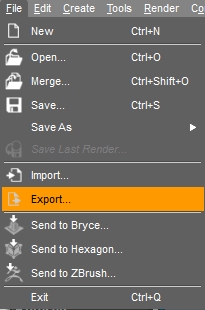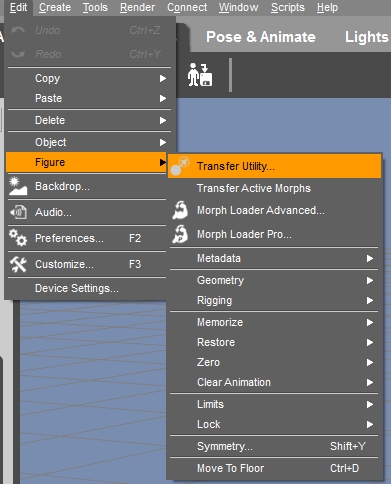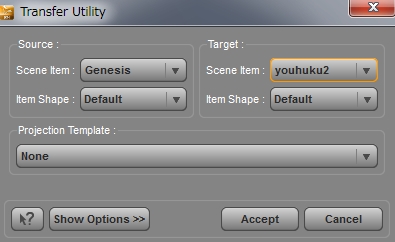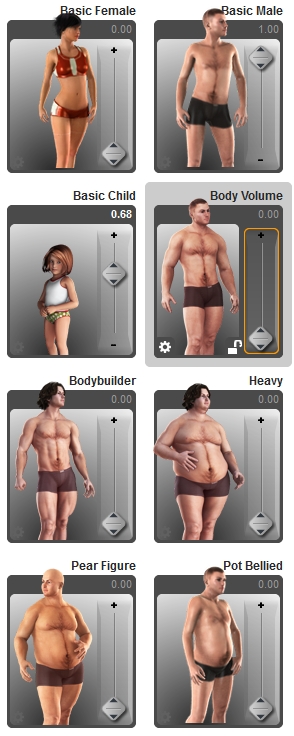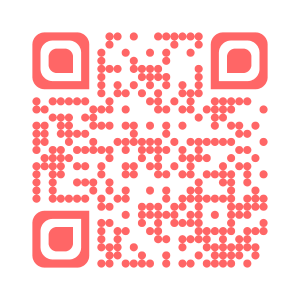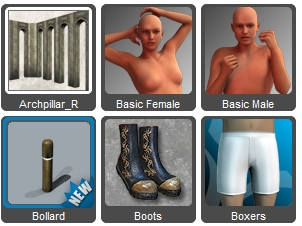
Objで作ったお洋服。フィギュアの体格を変えたら、調整がたーいへんって事ないかなぁ?ましてや、上手くフィギュアに洋服がくっついてくれないし、静止画スチルだと良いけれど動画だとフィギュアと洋服がリンクしてくれないと困るよね。
で、今回はそのやり方書くね。僕も大分苦労して、また謎を解明するまでかなりの時間を要したしね(苦笑)
まず上記の画像のように、DAZ Studio側のコンテンツライブラリからジェネシスモデルの男性か女性のデフォルトフィギュアを呼び出す。ここで、重要なのはこの段階で、フィギュアの姿勢や体格を変えてはいけないと言う事。
なぜなら、洋服のフィット機能はデフォルトのステータスを基準に算出されるから。

そうすると、こんな画面と言うか、フィギュアが作業エリアに出るよね。
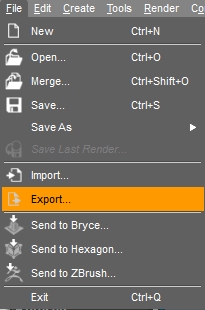
この人形をデフォルト状態のまま、上記画面のようにエクスポートします(※形式はObjで、Daz StudioあるいはHexagonスタイルで必ず出力するように。つまり1m=1cmと言うサイズで)。

次に、一旦Daz Studioを閉じて、Hexagonなり、ブレンダーなり、六角大王なり、マヤなりで。先ほどのエクスポートしたフィギュアを読み込ませて。フィギュアをX軸、Y軸、Z軸全てにおいて0m地点に配置します。で、このフィギュアをマネキンがわりにお洋服を作成します。で、お洋服を作ったらマネキンは消して良いんですけれど。かならず、お洋服の位置と、サイズはそのままにしておいて下さい。
何度もお洋服の位置やサイズやマネキンの位置を注意したのは、初めに言ったようにデフォルトフィギュアの位置や状態を起点にお洋服が別の体格にも適用されるから、これを変えるとお洋服のフィット位置関係がずれるからなんだ。
で、これをお洋服が完成したらObj形式で、お洋服を出力と。

で、Daz Studioに戻って、再びデフォルトフィギュアをコンテンツライブラリから呼び出した後。先ほど作った、Objのお洋服をインポートで読み込みます。すると、上記画面のようになりますね。
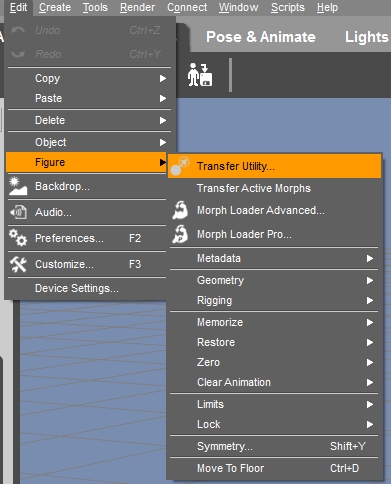
この状態で上記画面のメニューを呼び出しまして(画面上部にあります)。
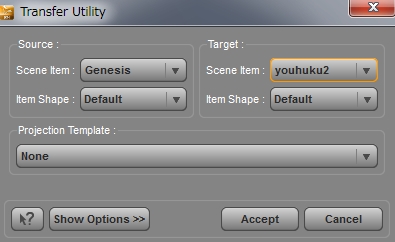
SourceのItemをフィギュア、つまりジェネシスにして。ターゲットの方のITemを先ほど作ったお洋服にしてAcceptをクリック。
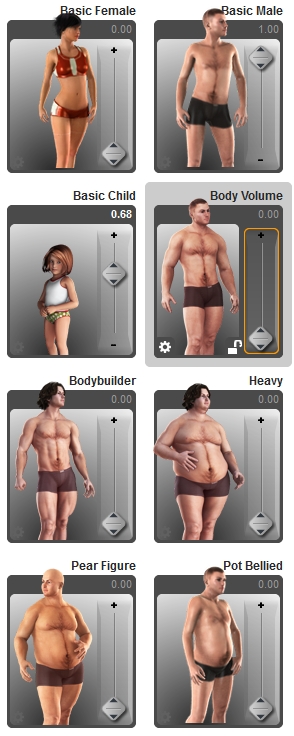
これでフィギュアの体格をシェイプメニューから変えても…。

お洋服がフィットしてるー!!
※因みに洋服はピチピチに、ギリギリのサイズで作っておくことをおすすめします。オートフィット時にわずかだけどモデリングが着膨れるのでピチピチに作らないと体格変えた時に、洋服デブになりますよ。